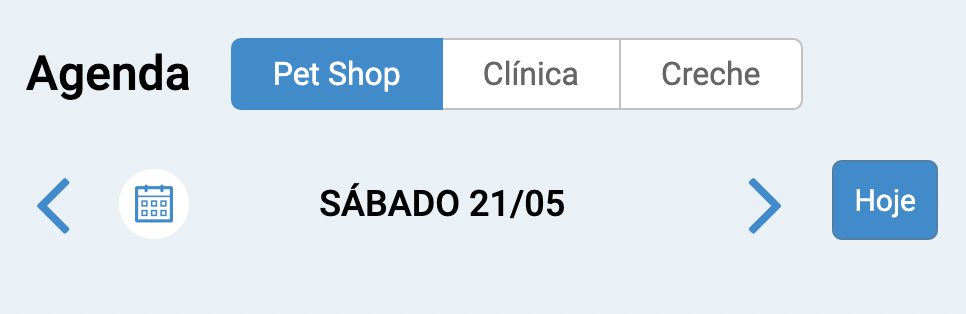
aGENDA POR SEGMENTAÇao
Filtro relacionado a agenda por segmentação, ou seja, cada segmentação (Pet Shop, Clínica, Creche e Hotel) possui sua própria agenda.
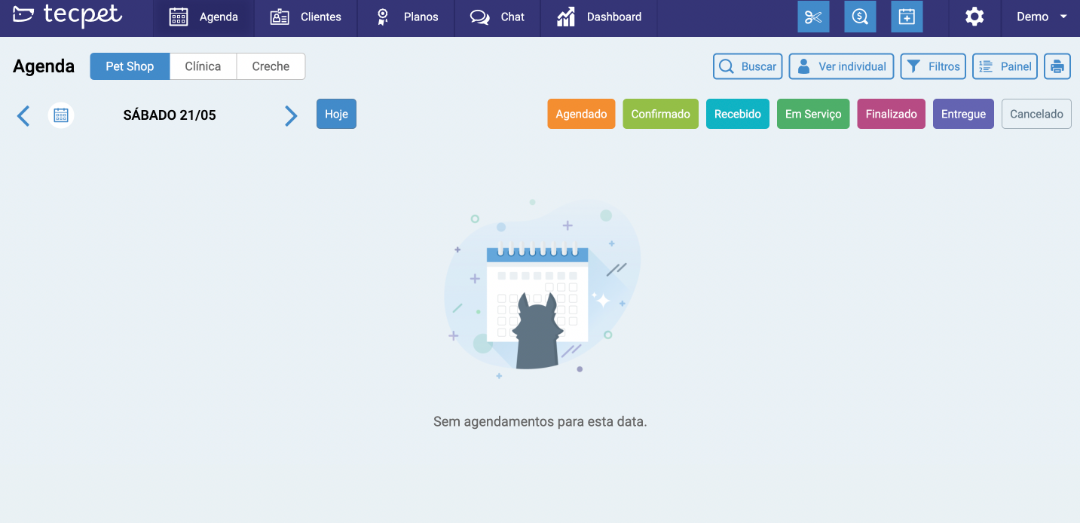
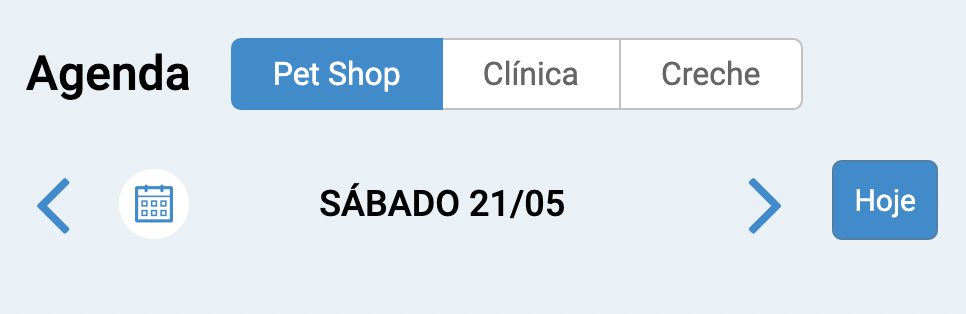
Filtro relacionado a agenda por segmentação, ou seja, cada segmentação (Pet Shop, Clínica, Creche e Hotel) possui sua própria agenda.
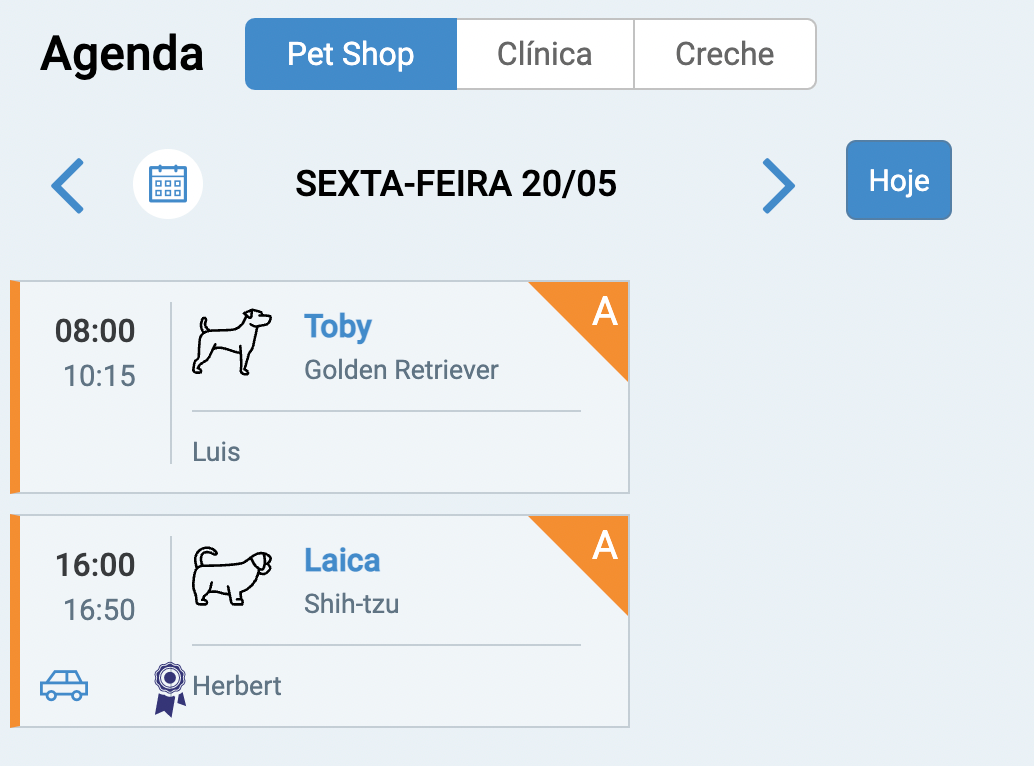
Assim que realizado um agendamento, irá ser criado um card para o nosso cliente, com o nome do seu pet, horário e quando clicarmos nesse card, podemos obter mais informações referente a esse agendamento.
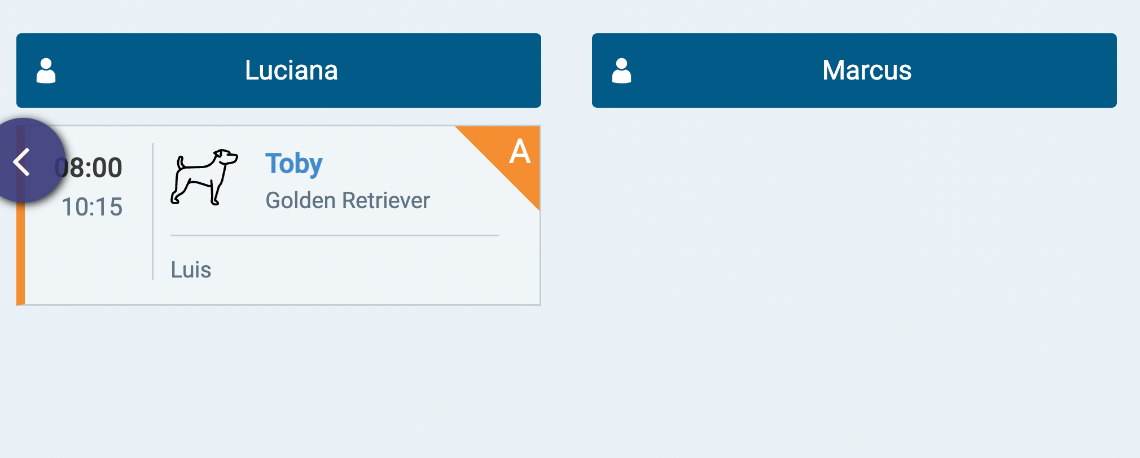
Podemos realizar o filtro por funcionário, no caso, iremos observar a nossa agenda, conforme os agendamentos foram alocados. Obs: Dentro do agendamento, possui a possibilidade de direcionar um agendamento específico, mas, caso isso não ocorra, o card(agendamento) irá para um funcionário aleatório.

Os retângulos coloridos, são referentes ao passo em que se encontra um determinado agendamento, como por exemplo, Agendado, Confirmado, Recebido, Em Serviço, Finalizado e Entregue, sendo esse o fluxo de um agendamento.
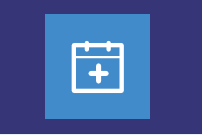
Enfim... Vamos começar, primeiramente precisamos ir no ícone do agendamento, ou seja, o ícone acima (Novo Agendamento).
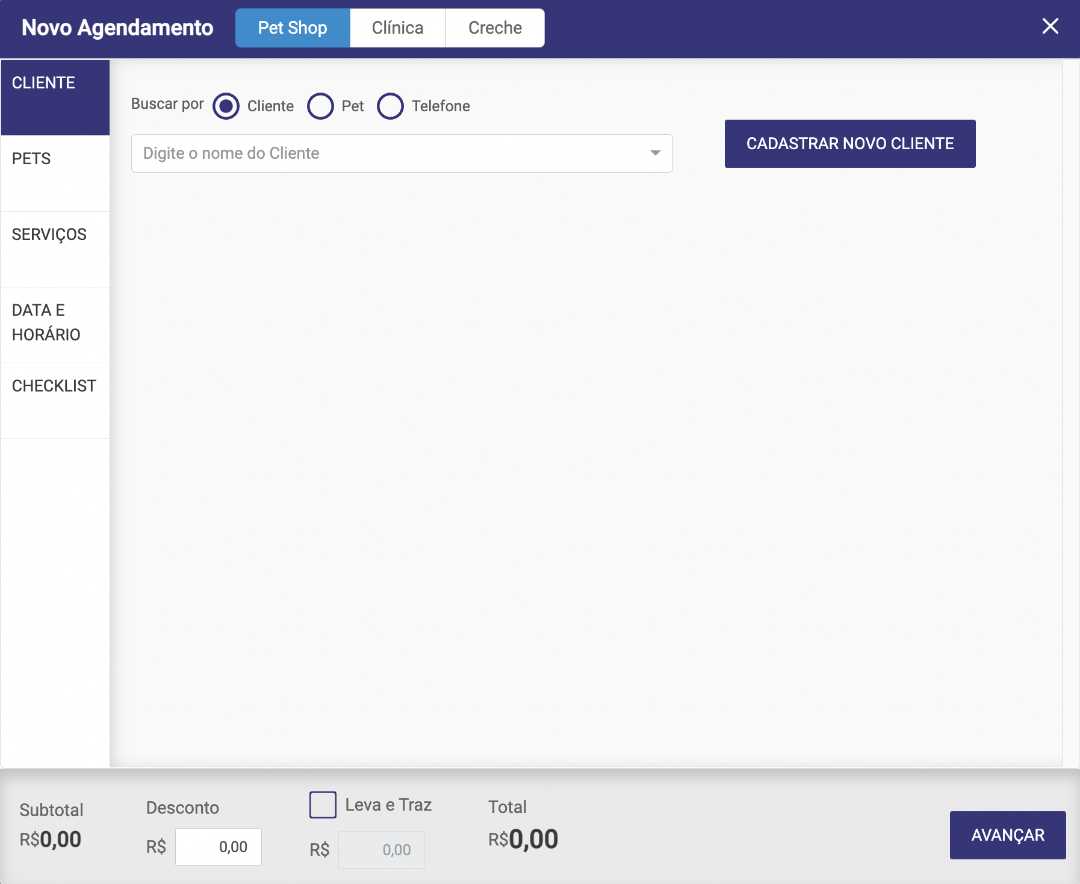
Após clicar no ícone de novo agendamento, irá abrir essa tela, na primeira parte, será referente a busca do cliente, na qual pode ser feita por: Nome do Cliente, Nome do Pet ou Telefone.
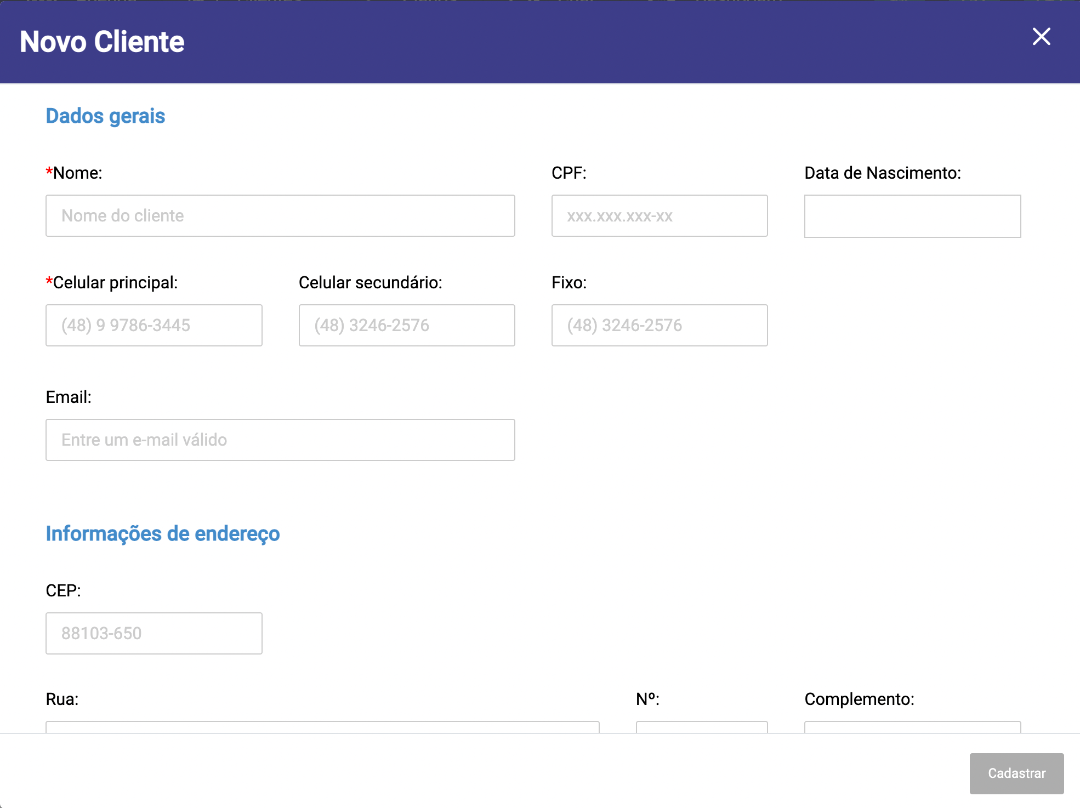
Nessa etapa iremos cadastrar um novo cliente, caso o cliente e o pet já estejam cadastrados, pular para a etapa 05.
Para os clientes ainda não cadastrados, é necessário preencher os campos: Nome e Celular. O campo de endereço não é obrigatório, porém caso utilize o sistema de leva e traz, é interessante já preencher.
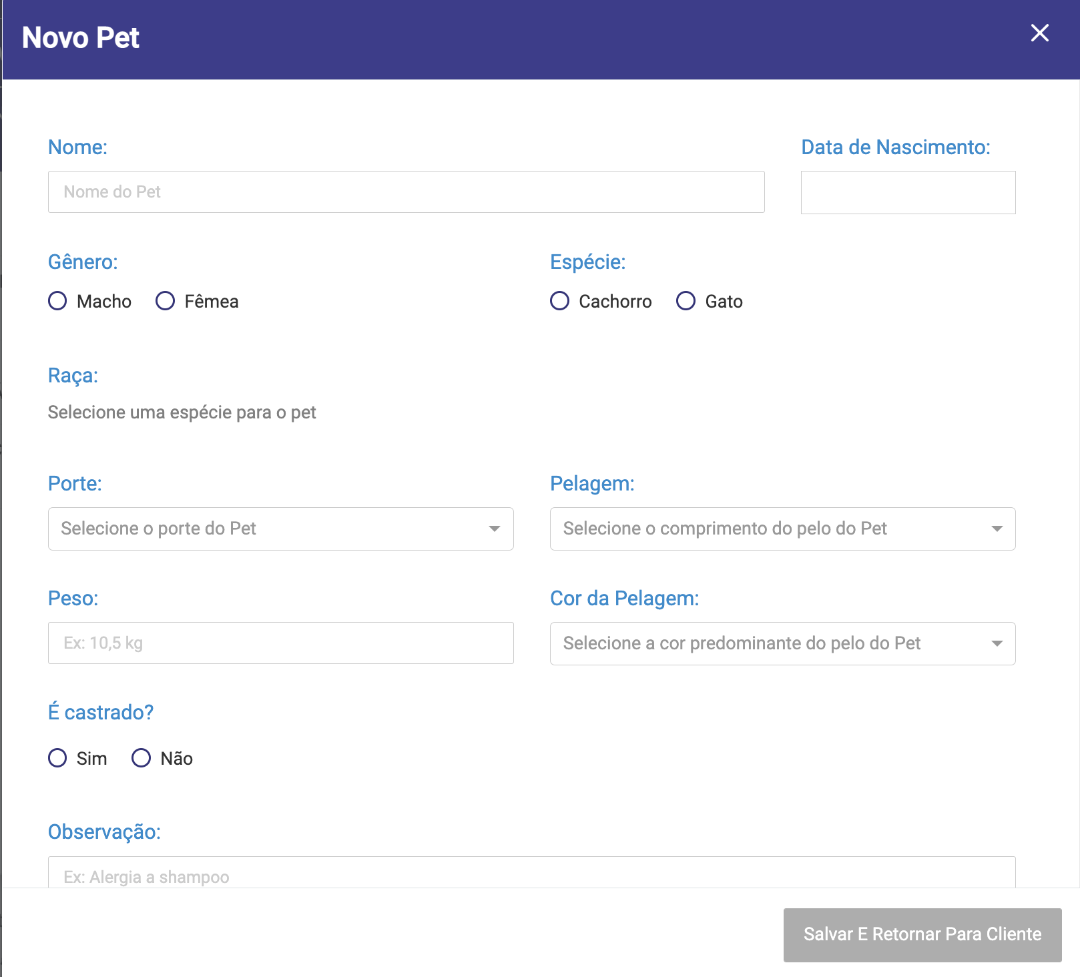
O Próximo passo, será cadastrar o Pet, no caso do Pet, os campos obrigatórios serão: Nome, Gênero, Espécie, Raça, Porte e Pelagem. Descendo um pouco mais, podemos já encontrar o nosso checklist, caso preenchermos agora, para todos os novos agendamento do Pet, já irá trazer esse cadastro. Legal né?
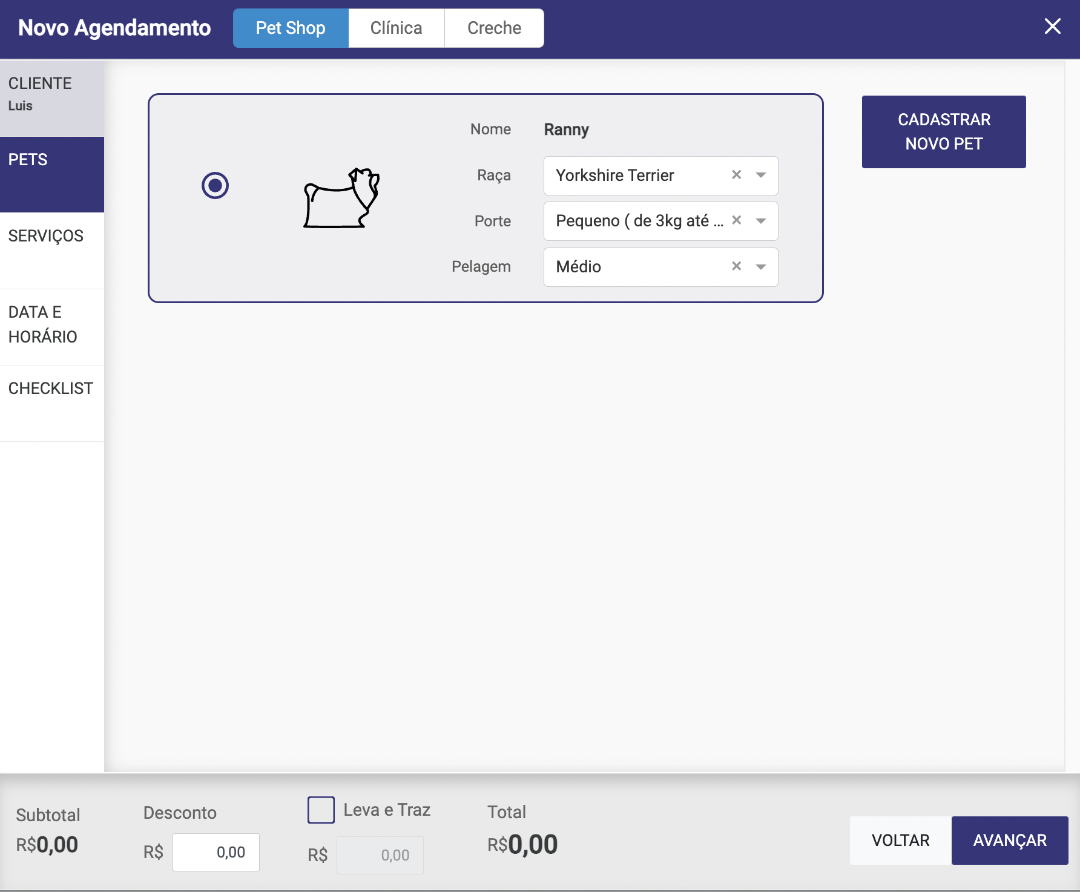
Após cadastrar ou buscar o cliente, iremos para a etapa de selecionar o pet, caso o cliente possua mais de um pet cadastrado, o agendamento deve ser individual.
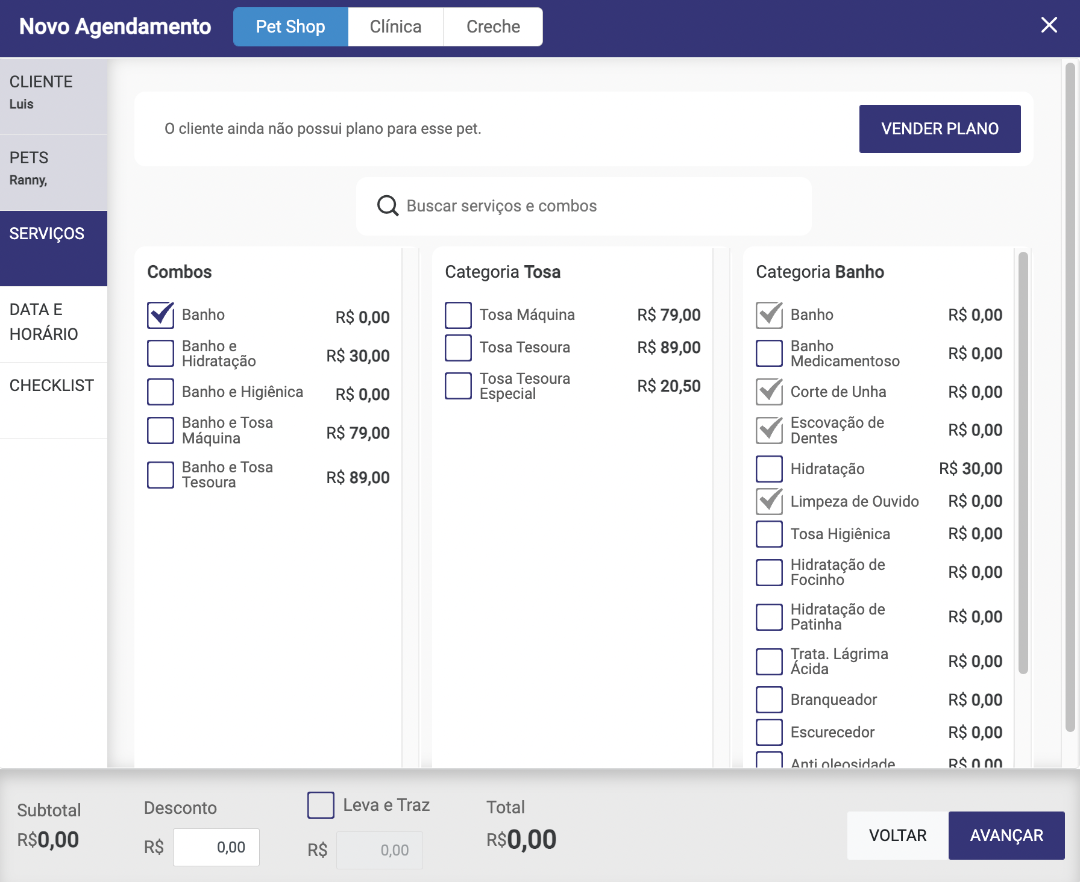
Na etapa de serviços, iremos selecionar os serviços na qual o cliente solicitou, lembrando que os valores que estão sendo apresentados, são referentes aos valores cadastrados na tabela de porte x pelo, no cadastro do serviço. OBS: Caso haja o serviço de leva e traz incluso, basta selecionar o leva e traz e informar o valor do mesmo.
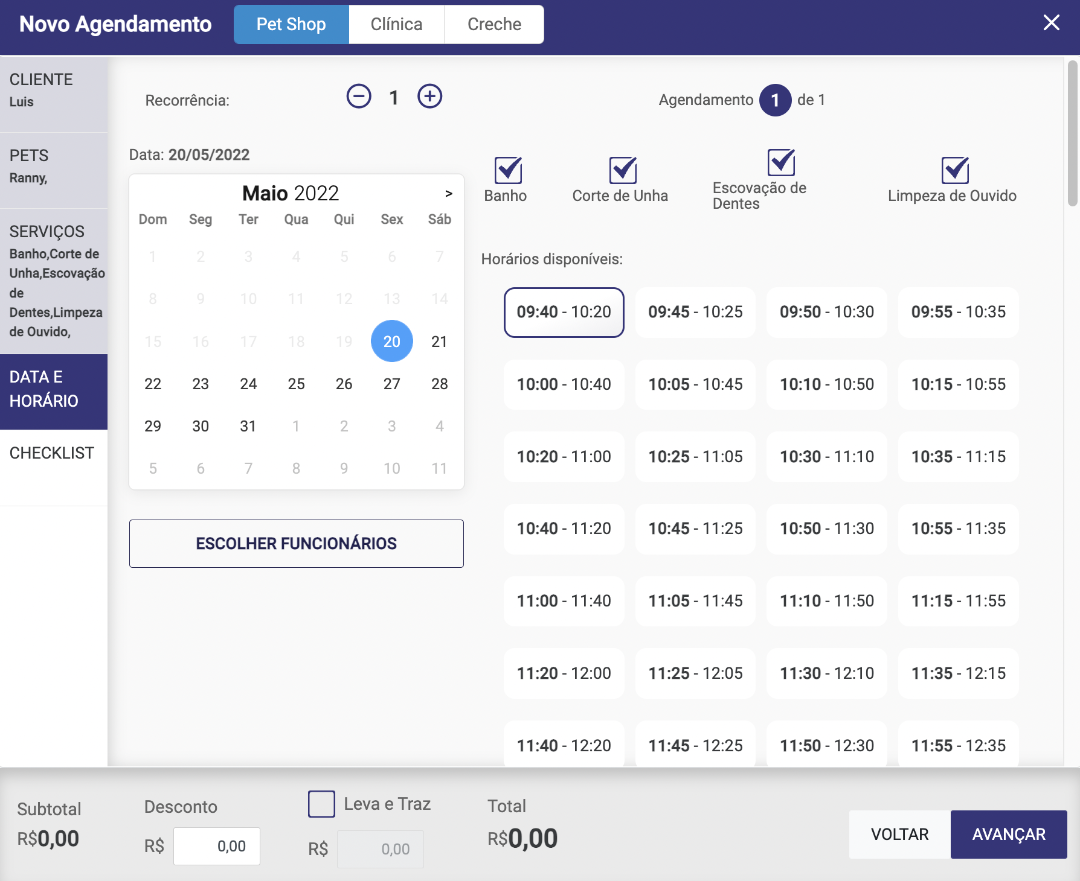
Iremos agora selecionar a data e o horário do agendamento, caso a agenda já esteja "lotada", sendo assim não possuindo mais horários disponíveis, mas mesmo assim o desejo é realizar esse atendimento, o mesmo pode ser agendamento através do botão de encaixe na qual aparece no final dos horários.
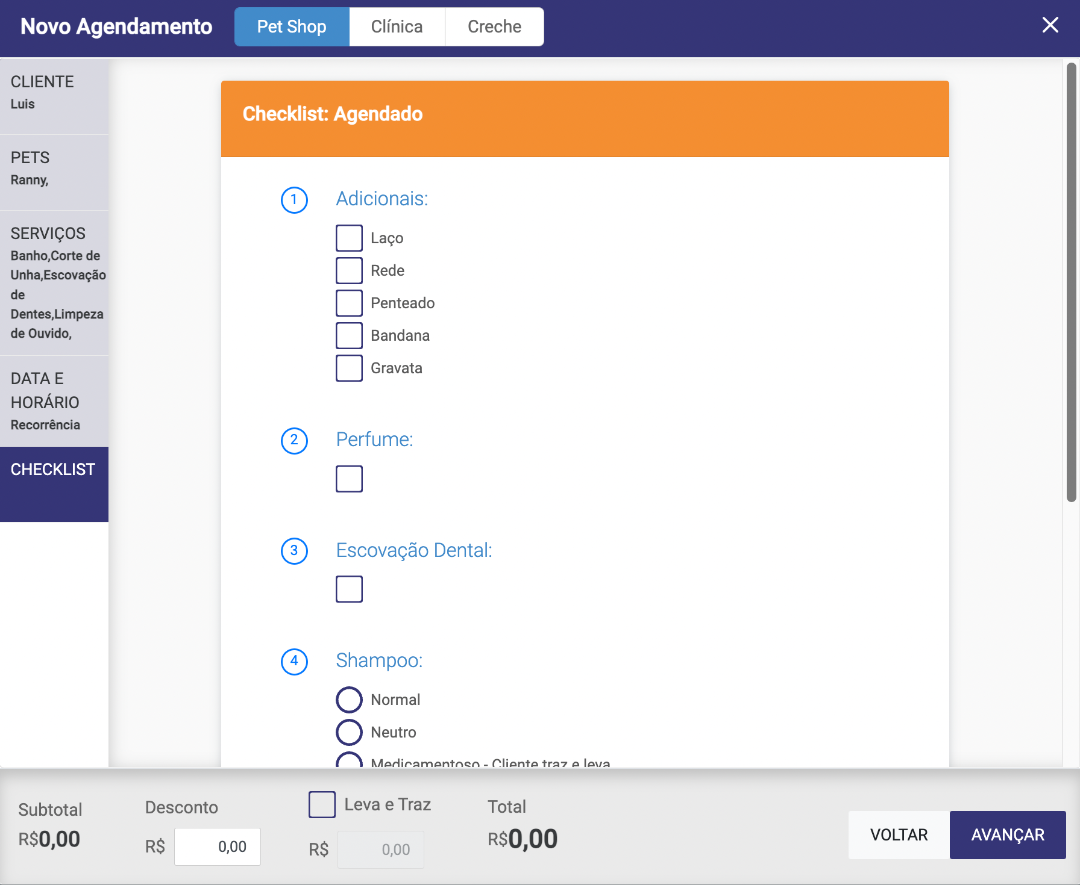
Como penúltima etapa, iremos apenas conferir o checklist do agendamento, caso ele tenha sido preenchido no cadastro do pet, as informações irão ser puxadas automaticamente.
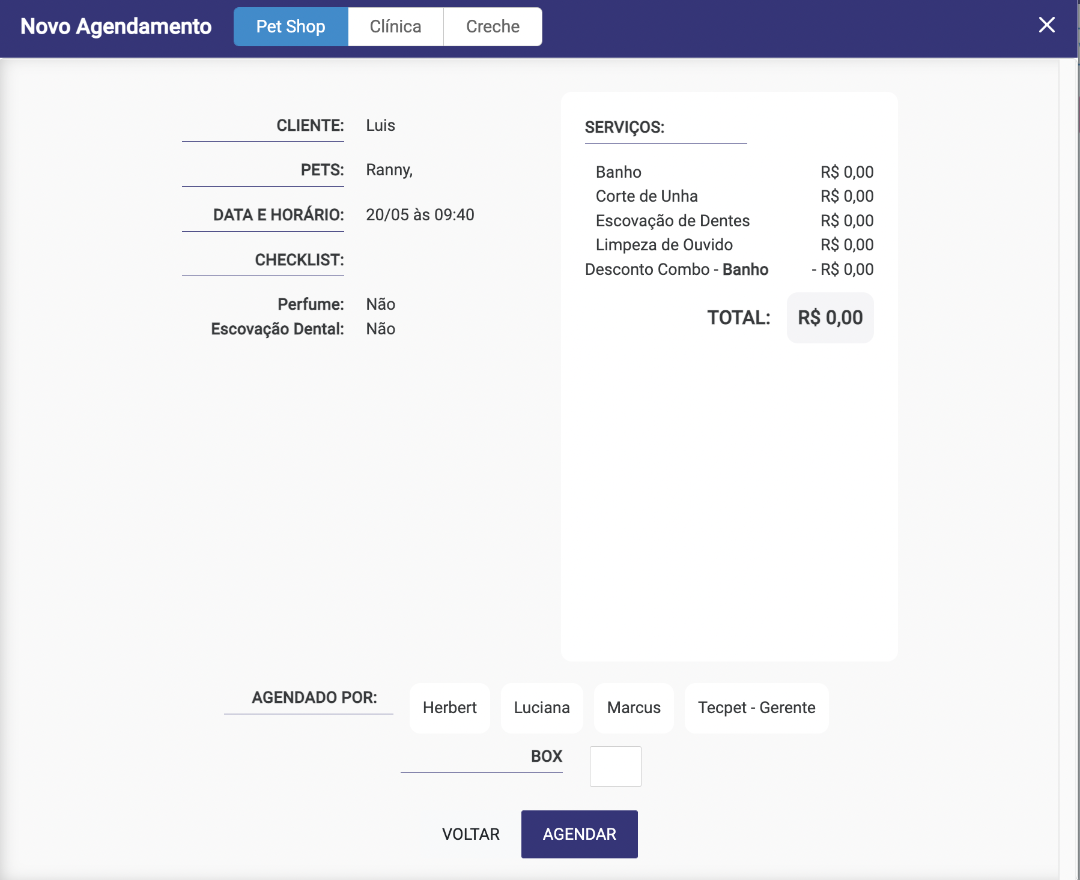
Como última etapa, chegamos na revisão do agendamento, contendo as informações como valores, serviços, checklist, nome do pet, nome do cliente, data e horário agendado.
Lembrando que nessa etapa, precisamos selecionar um funcionário da parte AGENDADO POR! Após selecionar e clicar no botão agendar, o pet já irá constar na tela inicial da agenda.
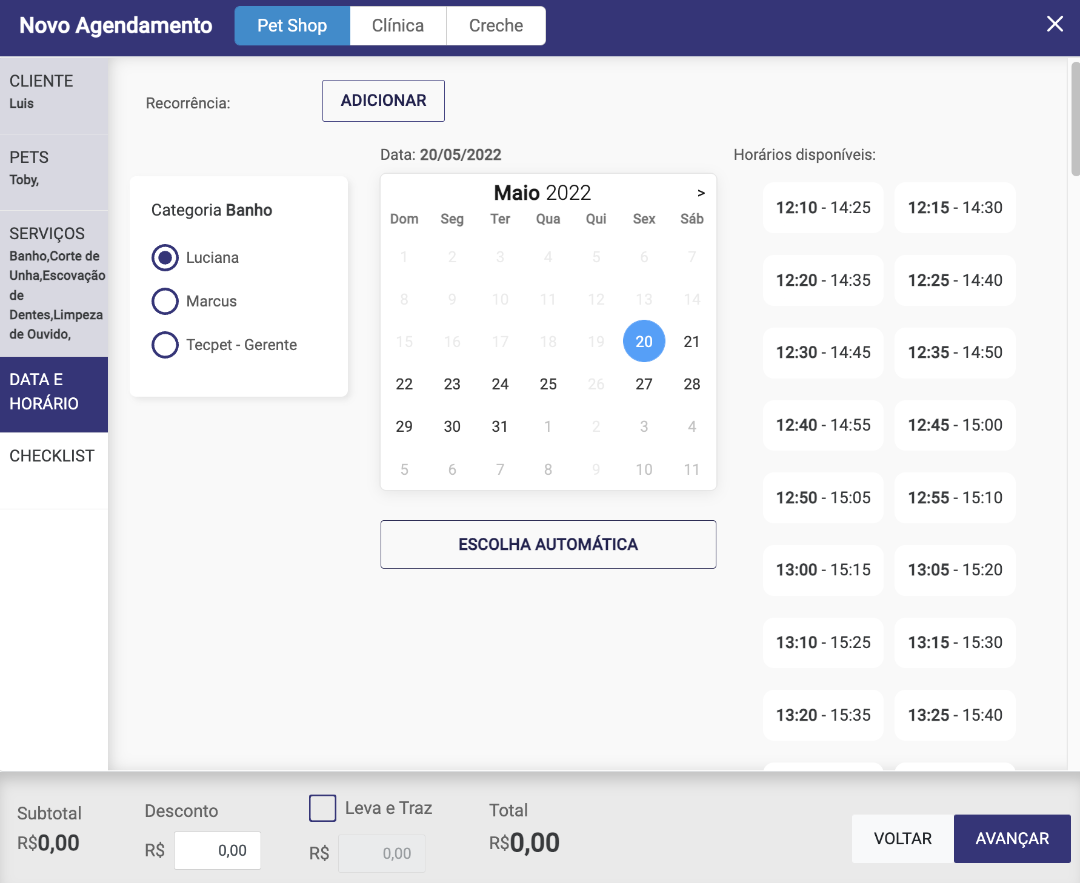
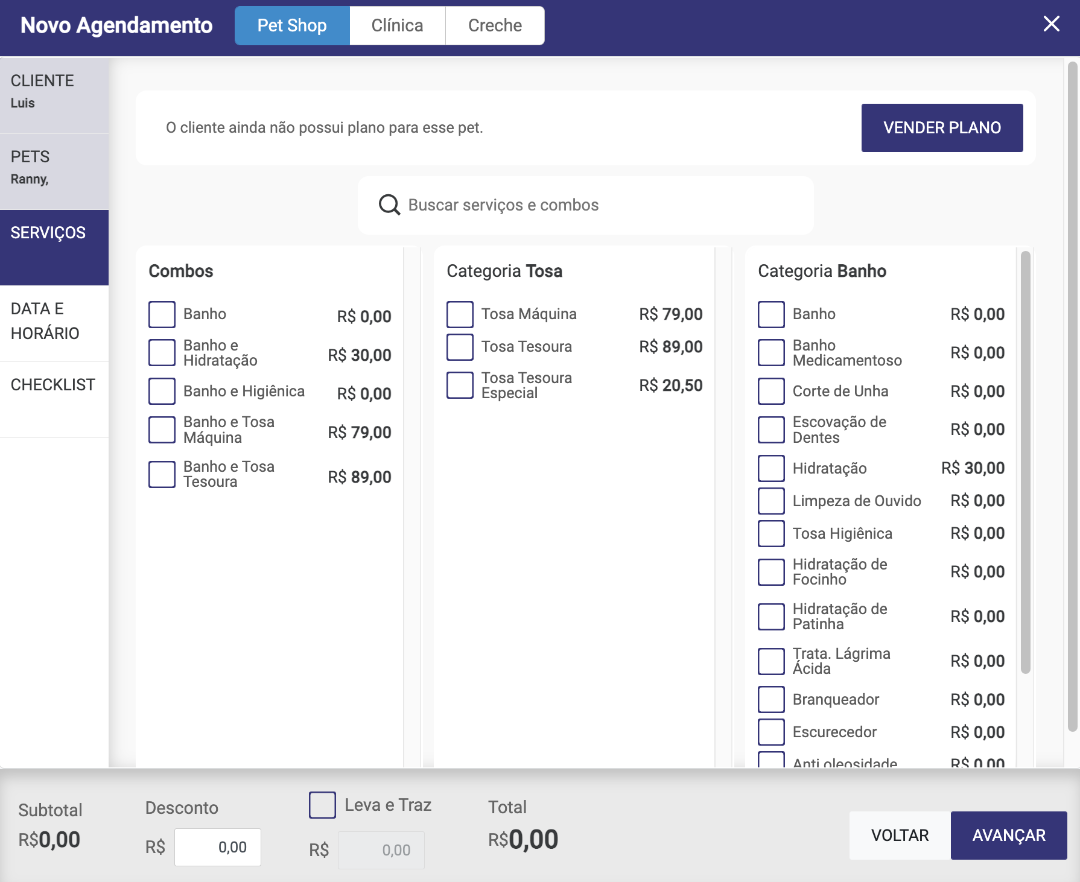
O fluxo é o mesmo dos agendamento até agora realizado, porém na etapa de SERVIÇOS, precisamos clicar no botão VENDER PLANO.
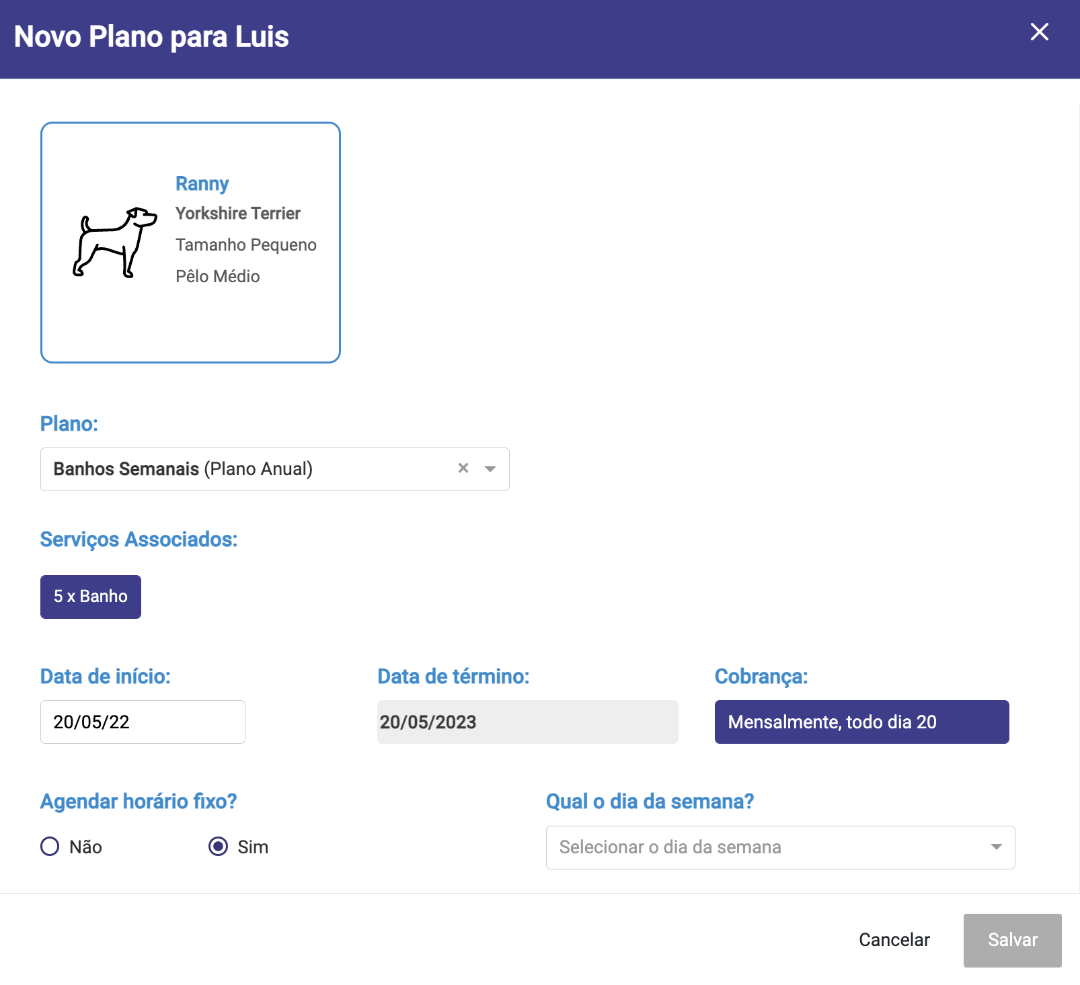
Nessa etapa, precisamos selecionar o Pet, o plano ou pacote que iremos realizar a venda, logo abaixo, ele já trás as informações dos serviços que estão inclusos dentro do plano/pacote e sua quantidade. A data de início pode ser tanto uma data retroativa, como uma data futura, porém a data de término sempre será o período exato do plano/pacote Ex: Pacote de Banho com duração de 1 mês, ou seja, se a data de início for em 01/05/2022 a data de término será 01/06/2022. Logo abaixo, as informações seriam Agendar Horário Fixo (Essa informação já é auto selecionada através do preenchimento do serviço no plano/pacote). No caso de dias fixo, será possível selecionar o dia e o horário.
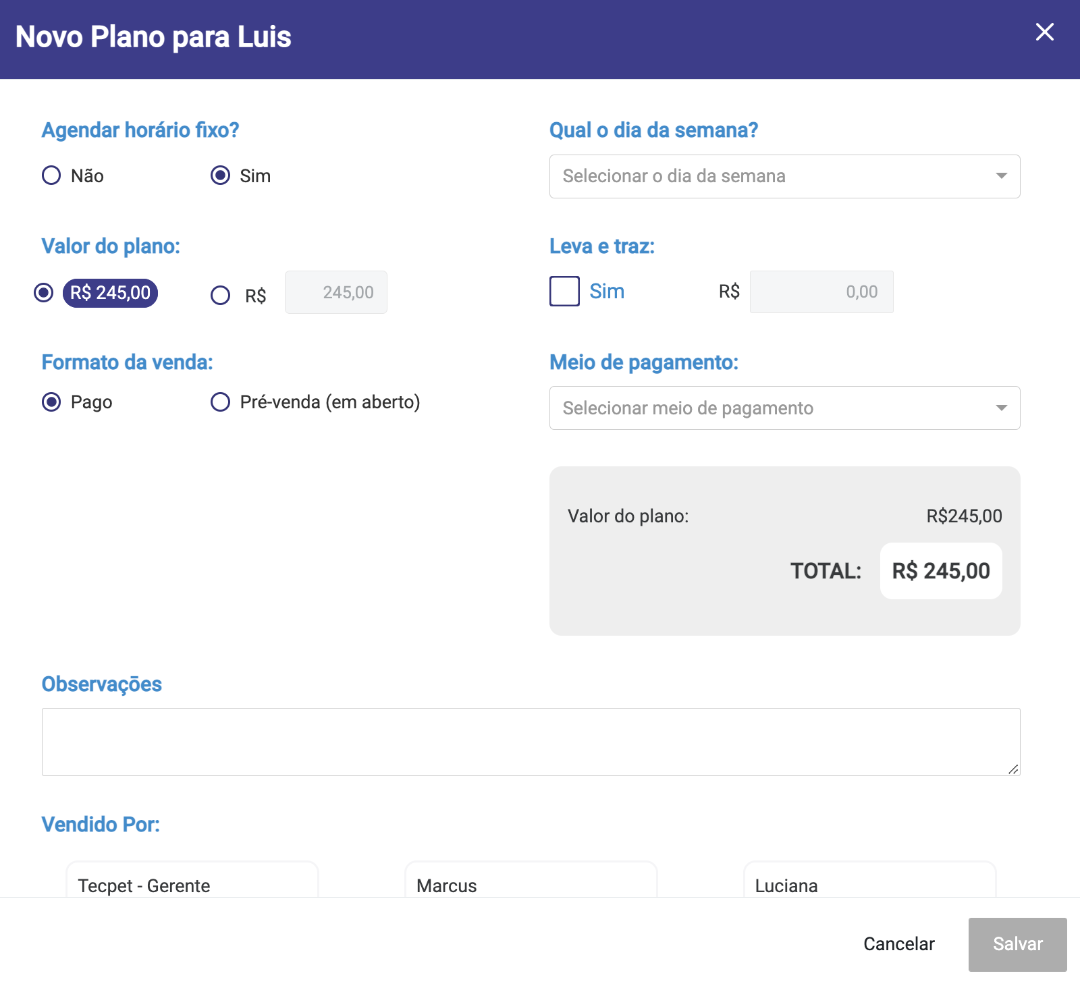
Um pouco mais abaixo da Etapa - 02, possuímos algumas outras informações que devem ser preenchidas, no caso do valor do plano, pode ser alterado manualmente no ato da venda, da mesma forma que é possível adicionar um serviço de leva e traz com o seu devido valor e informar o meio de pagamento. E para finalizar, devemos selecionar o funcionário que realizou a venda.
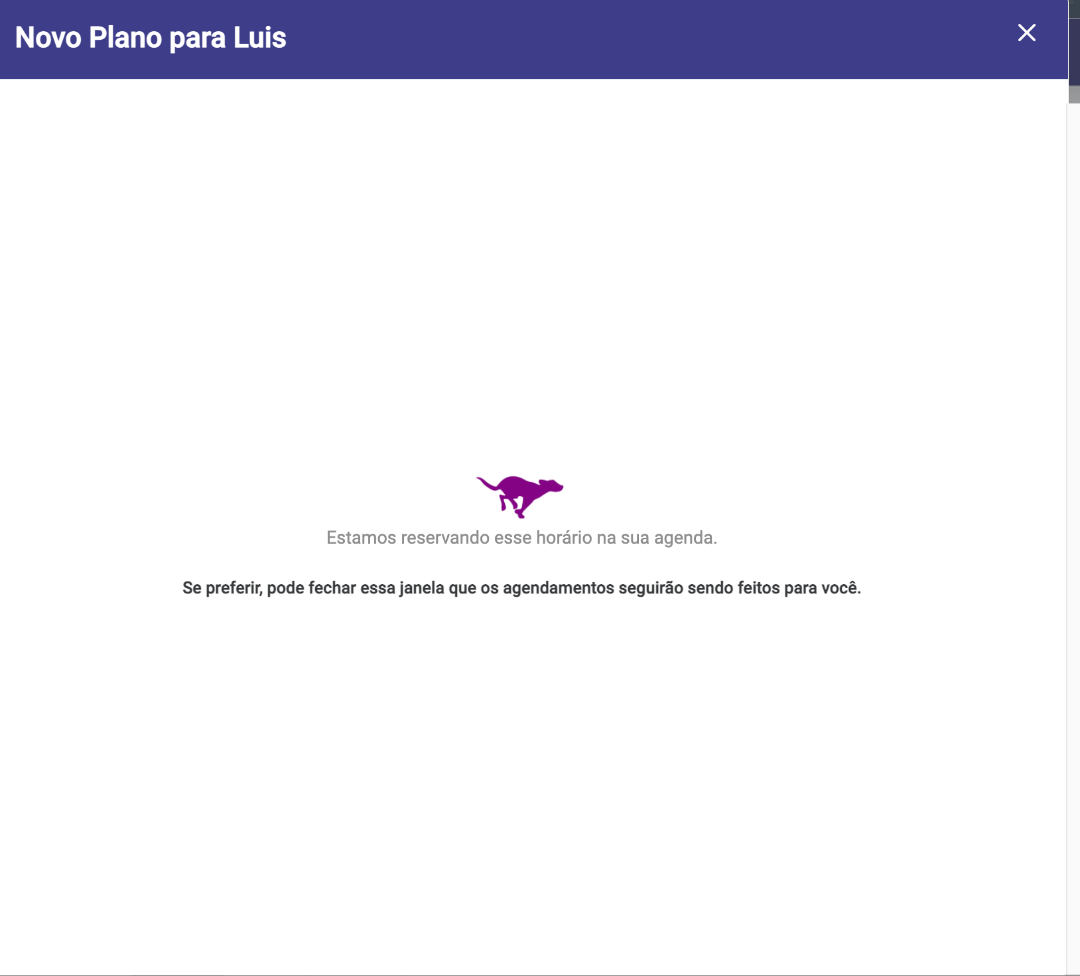
Após a ETAPA - 03, caso o nosso plano e pacote estejam com o horário fixo, selecionamos o dia e o horário que o cliente deseja e finalizamos, iremos nos deparar com essa tela, nesse caso não é necessário esperar ela carregar!!!!!!! Ela de fato pode ser fechada e nos dias e no horário na qual foi agendado o serviço, já irá constar na nossa agenda.
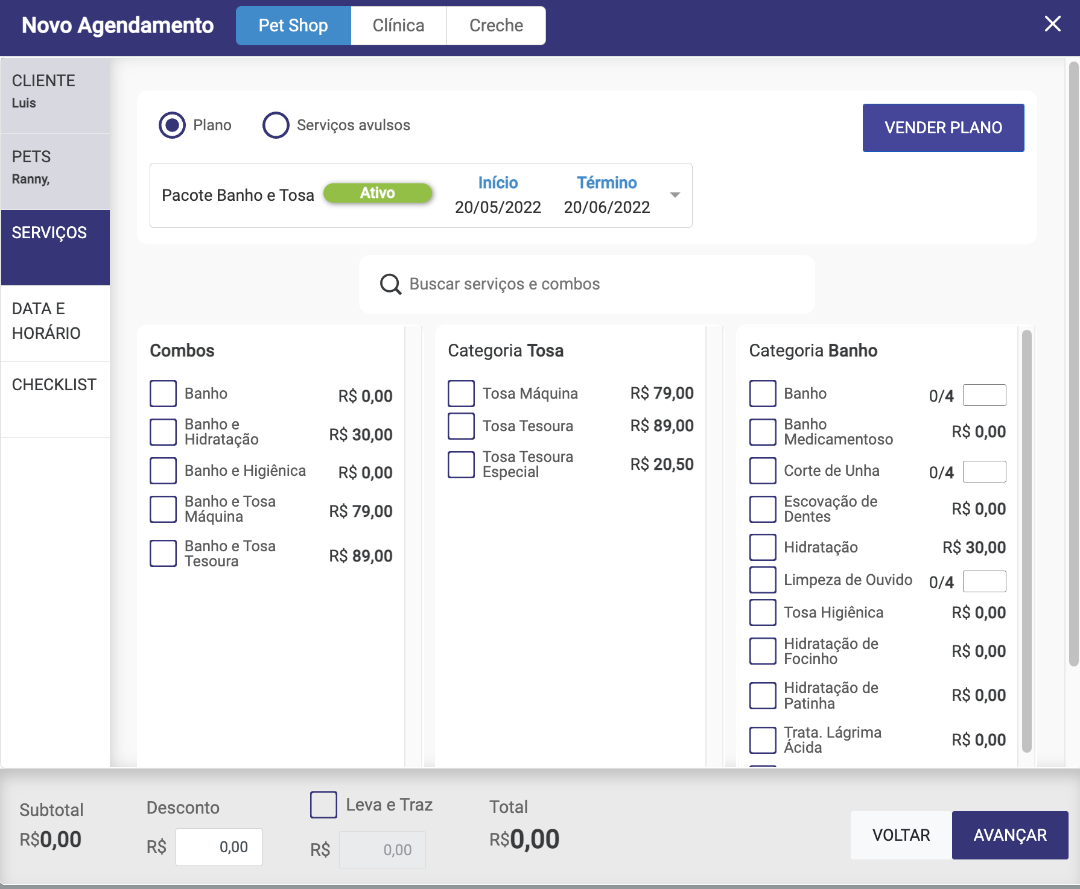
Caso na ETAPA - 03 tenhamos um plano ou pacote, que não esteja configurado com o horário fixo, quando realizarmos a venda, na etapa de serviços, todos os serviços que estão dentro do plano/pacote, vão estar com uma contagem Ex: 0/4 - 1/4 - 4/4. Esse é o informativo de quantos créditos o nosso cliente já utilizou. Por fim, para utilizar, basta selecionar esses serviços e seguir o fluxo já visto.

Por fim, para identificarmos os agendamentos relacionados a um plano ou pacote, no card do cliente na agenda, irá constar uma medalha informando que se trata de um plano ou pacote. Simples né?